Tietynlainen ohjelmistoversio voi toimia vain määrätyllä laitteistomäärityksellä. Useimmissa tapauksissa tämä ”laitteistomääritys” on suorittimen arkkitehtuuri. Sama koskee Windows-versiota. On olemassa kahta tyyppiä - x32- tai x64-bittinen. Jos yrität käyttää x32-bittistä ohjelmistoa, joka on suunniteltu toimimaan x64-bittisellä tietokoneella, näetTämä tiedoston versio ei ole yhteensopiva käyttämäsi Windows-version kanssa" virheviesti.
Korjaus - 1 Käytä yhteensopivuustilaa
Joskus ohjelmisto, jota yrität käyttää, on suunniteltu toimimaan vanhemmissa Windows 10 -järjestelmissä.
1. Siirry sovelluksen sijaintiin.
2. Oikealla painikkeella sovelluksessa ja napsauta sittenOminaisuudet“.

3. Kun Ominaisuudet ikkuna avautuu, napsautaYhteensopivuus”-Välilehti.
4. Tarkistaa vaihtoehto "Suorita tämä ohjelma yhteensopivuustilassa:”

5. Napsauta sitten avattavaa valikkoa.
6. Napsauta sen jälkeenWindows 8“.

7. Tarkistaa vaihtoehto "Suorita tämä ohjelma järjestelmänvalvojana“.
8. Napsauta lopuksiKäytäJa napsautaOK“.

Yritä avata sovellus uudelleen.
Korjaa - 2 Suorita järjestelmänvalvojana
1. Oikealla painikkeella ohjelmasta, joka antaa sinulle tämän virheen.
2. Klikkaa Suorita järjestelmänvalvojana.
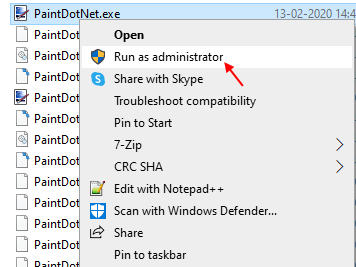
Korjaa 3 - Tarkista järjestelmätiedot
On erittäin helppo tarkistaa käyttämäsi Windows-versio.
1. Aluksi sinun on ensin Windows-näppäin + R avaimet yhdessä.
2. Avaa Järjestelmätiedot kirjoita tämä koodi ja napsautaOK“.
msinfo32

3. Kun Järjestelmätiedot ikkuna avautuu, oikealla puolella, tarkistaJärjestelmän tyyppi‘.
4. Huomaat, että järjestelmä on joko32-bittinenTai64-bittinen‘.
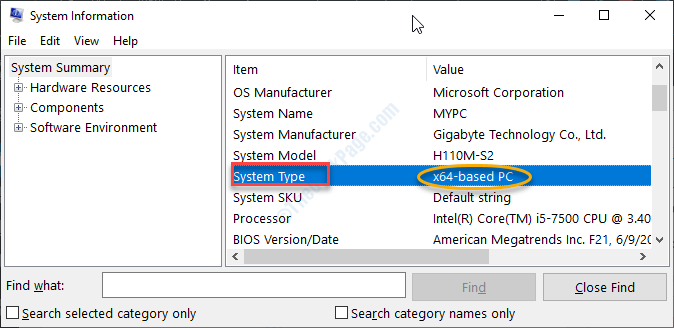
Tämän pitäisi kertoa, käytätkö yhteensopivaa Windows-versiota vai ei.


